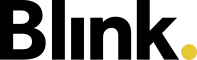Tickets erstellen
Sobald Prozesse als Tickettyp definiert sind, können Benutzer Tickets dieses Typs anlegen.
Hier beschreiben wir, wer Tickets wie erstellen kann und zeigen Beispielvideos.
Ticket erstellen je nach App
Sobald im Tickettypen eine Benutzergruppe zur Neuanlage berechtigt ist, kann ein Nutzer dieser Gruppe ein Ticket des Typs erstellen. Welche Informationen beim Erstellen definiert bzw. befüllt werden können, sind allerdings abhängig von der genutzten App.
Hier findest du eine Übersicht dazu, welche Angaben je nach Anwendung beim Erstellen gemacht werden können:
Wo | Was | |||
|---|---|---|---|---|
Urlaub | Krank | Andere Tickets (≠ Abwesenheitsantrag) | ||
Blink me |
|
|
|
|
Blink Time |
|
|
|
|
Blink Manager |
|
|
|
|
Formulare |
| – | – | je nach Konfiguration in Formularen:
|
Kundenportal |
| wenn Tickettyp im Kundenportal freigegeben (i.d.R. sind hier Tickettypen ≠ Abwesenheitsantrag sinnvoll):
| ||
Beispiel: Urlaubsantrag in Blink me
Im Video kannst du dir anschauen, wie ein Urlaubsantrag in Blink me erstellt werden kann.
.gif?inst-v=48f69225-26b6-46c0-842c-003faa25a61b)
Weitere Informationen zu Tickets in Blink me findest du hier.
Beispiel: Nachreinigung anfordern im Blink Manager
Im Video kannst du sehen, wie eine Nachreinigung per Ticket in der Blink Manager App angefordert wird.
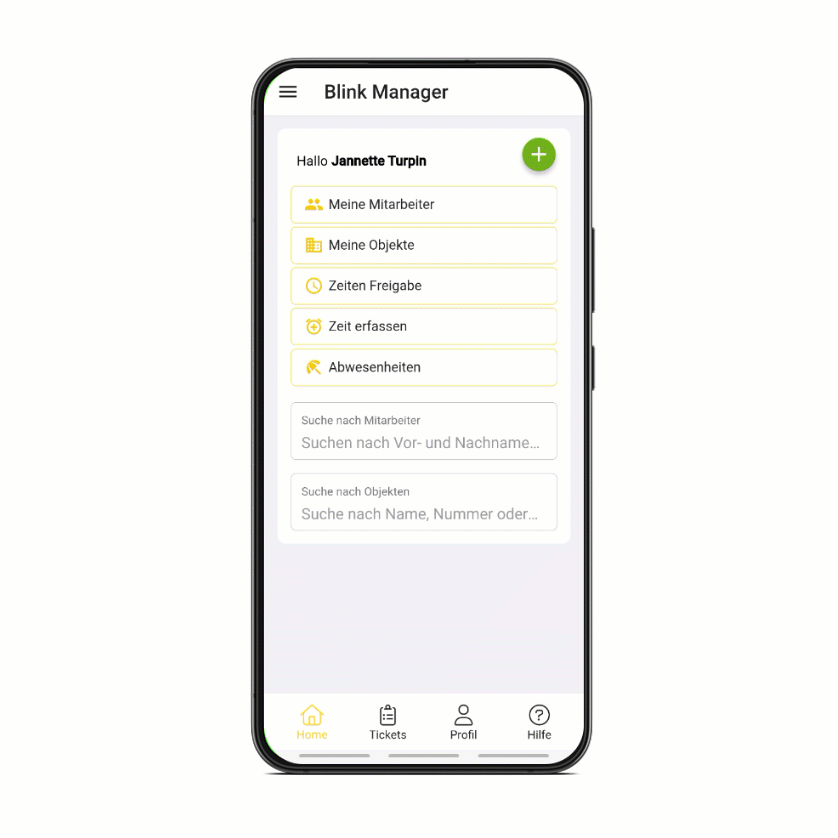
Hier erfährst du, wie du die Einstellungen vornimmst, damit Reinigungskräfte eine Nachreinigung als erledigt markieren können.